Η αφαίρεση ενός μεμονωμένου προγράμματος από τα παράθυρα δεν αποτελεί επιστήμη πυραύλων, αλλά τι γίνεται αν θέλετε να αφαιρέσετε αθόρυβα πολλές εφαρμογές ή θέλετε να ελέγξετε τα προγράμματα σαν επαγγελματίας; Λοιπόν, μην φοβάστε πια, γιατί το Bulk Crap Uninstaller είναι εδώ!
ΠΡΟΕΙΔΟΠΟΙΗΣΗ: Το Bulk Crap Uninstaller προορίζεται για επαγγελματίες χρήστες. Οι κανονικοί χρήστες που δεν γνωρίζουν πολλά για τα στοιχεία του συστήματος και τα προγράμματα λειτουργικών συστημάτων θα πρέπει να μείνουν μακριά από αυτό.
Κύρια χαρακτηριστικά
- Δυνατότητα κατάργησης ορφανών εφαρμογών, προστατευμένων αντικειμένων, εφαρμογών Windows Store, που εκδόθηκαν από τη Microsoft.
- Μπορέστε να επισημάνετε τα προγράμματα απεγκατάστασης που λείπουν, επαληθευμένα και μη επαληθευμένα πιστοποιημένα προγράμματα απεγκατάστασης,
- Μπορεί να καταργήσει τον αριθμό εφαρμογών "N" σε μία στιγμή
- Το λογισμικό μπορεί να χρησιμοποιηθεί ως φορητή εφαρμογή, δηλαδή μπορείτε απλώς να μεταφέρετε τον εγκατεστημένο κατάλογο στη μονάδα πένας σε οποιοδήποτε σημείο.
- Παρέχει μια τακτοποιημένη και εύχρηστη διεπαφή
Λήψη συνδέσμου: Klocmansoftware
Η εγκατάσταση μπορεί να πραγματοποιηθεί είτε ως βασική είτε μπορεί να γίνει φορητή.
Κατά την αρχική εκκίνηση, θα σας ζητηθεί διάφορες διαμορφώσεις όπως εναλλαγή για να επισημάνετε τα προγράμματα απεγκατάστασης που λείπουν, επαληθευμένα και μη επαληθευμένα προγράμματα απεγκατάστασης, προστατευμένα στοιχεία, ορφανές εφαρμογές κ.λπ.,
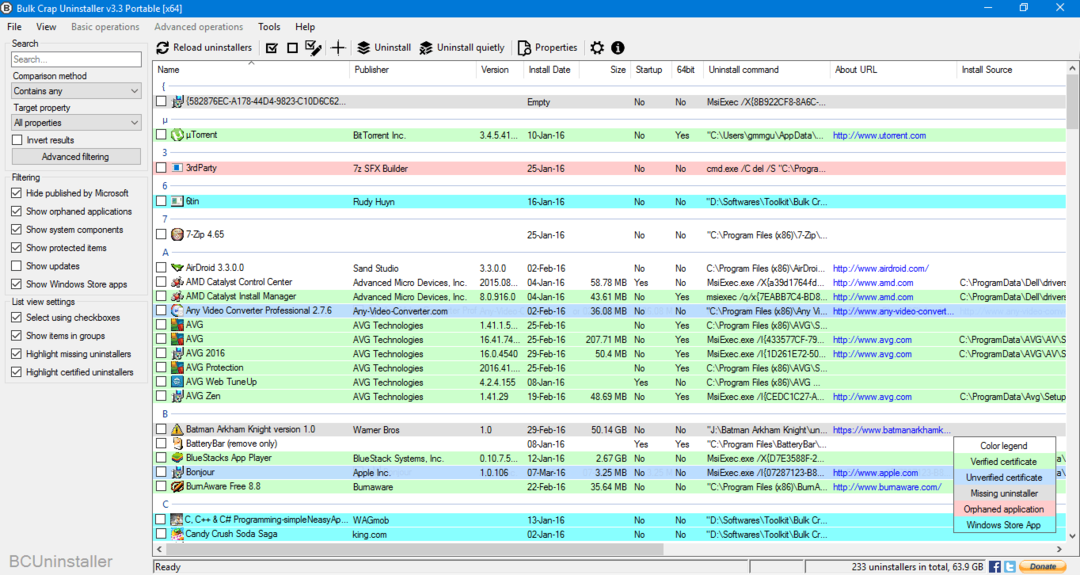
Η διεπαφή χρήστη είναι πολύ απλή στη χρήση. Κάποιος μπορεί να πάρει αρκετά άνετο στη χρήση. Στο αριστερό παράθυρο, έχετε διάφορες επιλογές φιλτραρίσματος για την εμφάνιση εφαρμογών που δημοσιεύονται από τη Microsoft, τις Ορφανές Εφαρμογές, τα Συστήματα, τα Προστατευμένα στοιχεία, τις Ενημερώσεις, τις εφαρμογές Windows Store. Και κάτω από αυτό, έχετε την επιλογή να προσαρμόσετε την προβολή λίστας. Και στη δεξιά πλευρά τα προγράμματα εμφανίζονται με βάση την επιλογή. Κάνοντας δεξί κλικ οπουδήποτε στη γραμμή πάνω από τη λίστα προγραμμάτων, μπορείτε να προσαρμόσετε τη διάταξη ανάλογα με τις ανάγκες σας
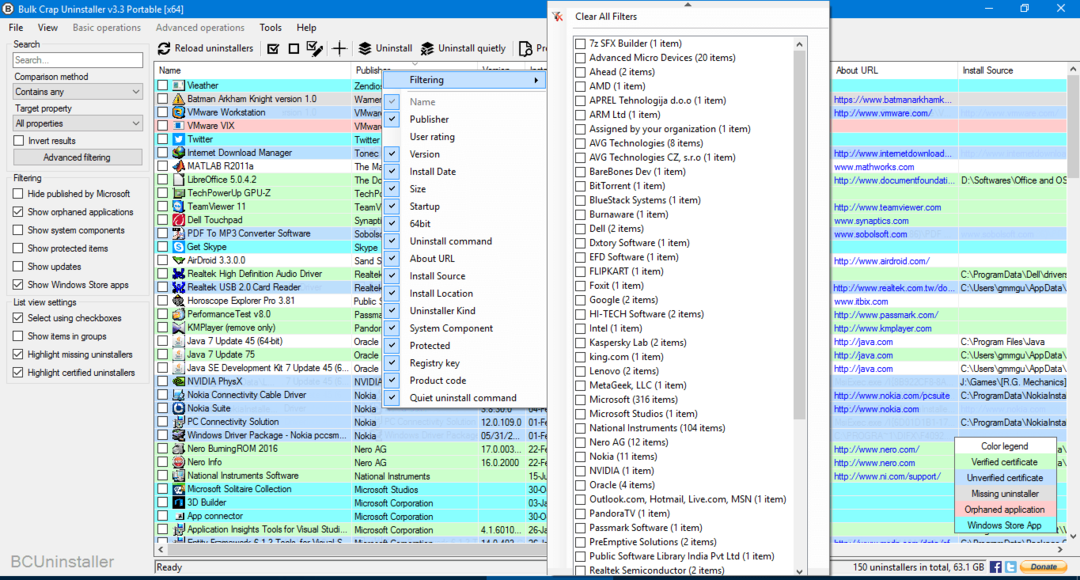
Η απεγκατάσταση των προγραμμάτων είναι ήσυχη εύκολη, απλώς σημειώστε τα πλαίσια ελέγχου (εάν έχετε ενεργοποιήσει τα πλαίσια ελέγχου στην αρχική ρύθμιση) και, στη συνέχεια, κάντε κλικ στο Κατάργηση εγκατάστασης / Κατάργηση εγκατάστασης ήσυχα, ανάλογα με τις ανάγκες σας. Η ολοκλήρωση διαρκεί μερικά λεπτά, ανάλογα με τις επιλεγμένες εφαρμογές σας. Μετά την κατάργηση της εγκατάστασης θα σας ζητήσει να ψάξετε για υπολείμματα από προηγούμενες εγκαταστάσεις, η πρότασή μου είναι να κάνετε κλικ στο ναι, καθώς θα υπάρχουν πάντα κάποια υπολείμματα από τις απεγκαταστάσεις που μπορεί να καταλάβουν το χώρο σας.
Εκτός από την απεγκατάσταση, το λογισμικό παρέχει επίσης το Startup Manager, δείχνει προγράμματα που γενικά δεν εμφανίζονται στη διαχείριση εργασιών. Για να ανοίξετε το Startup Manager, μεταβείτε στα εργαλεία> Open Startup Manager
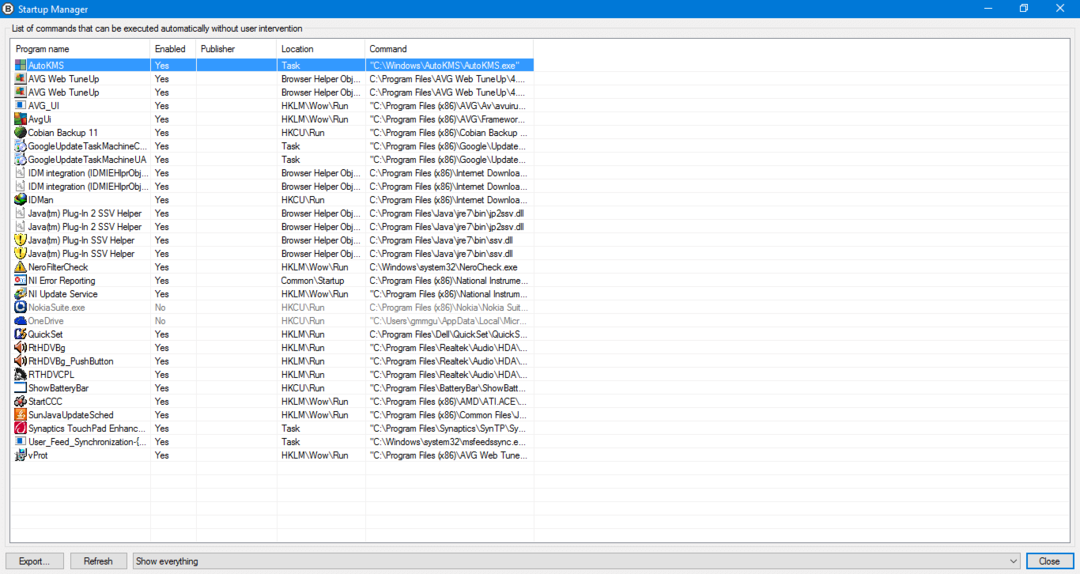
Ο διαχειριστής εκκίνησης είναι προχωρημένος και πρέπει να είστε προσεκτικοί κατά την αφαίρεση εφαρμογών. Ενδέχεται να καταργήσετε τις εφαρμογές συστήματος και το σύστημα μπορεί να γίνει ασταθές, γι 'αυτό χρησιμοποιήστε το με προσοχή.
Συνολικά, το πρόγραμμα απεγκατάστασης χύμα είναι ένα πολύ καλό πρόγραμμα για τη συντήρηση των προγραμμάτων και των δυνατοτήτων του συστήματος. Κάνοντας σωστή χρήση του προγράμματος απεγκατάστασης με τον διαχειριστή εκκίνησης, κάποιος μπορεί να ενισχύσει σημαντικά την απόδοση του συστήματος. Το UI είναι απλό και διαισθητικό, αλλά το βρήκα λίγο με λάθη. Θα το δώσω έναν αντίχειρα και θα το συστήσω στους χρήστες.